아이폰 단체문자 보내기 연락처 그룹메세지 보내는 방법
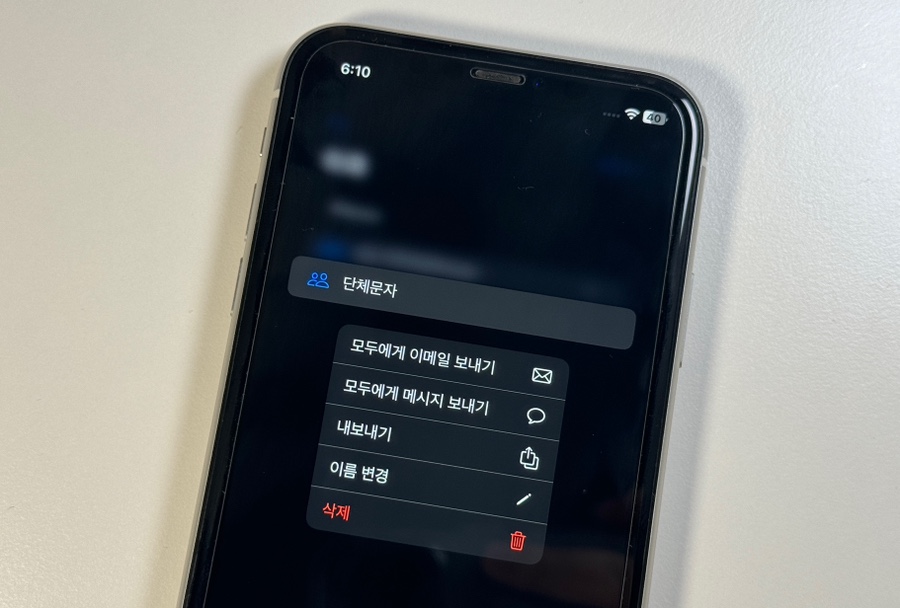
안녕하세요. 유용한 IT 정보를 전달하는 기리입니다. 이번 포스팅에서는 아이폰 단체문자 보내기 그룹메세지 보내는 방법에 대해서 알아보도록 하겠습니다. 요즘은 문자보다는 카카오톡과 같은 메신저 앱을 통해서 사람들과 메시지를 주고받으실 텐데요. 그러나 단체문자와 같은 경우는 조금 예외인 경우가 많습니다.
사회생활을 하거나 모임에 가입되어 있는 경우 한 번에 많은 사람들에게 그룹메세지를 보내야 하는 경우가 생기는데요. 이때 iPhone을 사용하는 분들은 단체 메시지를 보내는 방법을 모르고 있을 확률이 높습니다. 저도 실제로 사용하지 않다가 필요한 상황에 사용방법을 찾아서 해결했던 기억이 있습니다.
아이폰에서 단체문자
어떻게 보내나요?
과거에는 iPhone으로 단체 메시지를 보내기 위해서는 한 명씩 추가하거나, 별도의 앱을 이용해서 해결해야 했지만, 최근 ISO 업데이트로 인해 아주 간단하게 연락처로 그룹화하여 보낼 수 있는 기능이 생겼습니다. 두 가지 방법 모두 알려드릴 테니 글 끝까지 읽어보시기 바랍니다.
아이폰 단체문자 그룹메세지 보내기
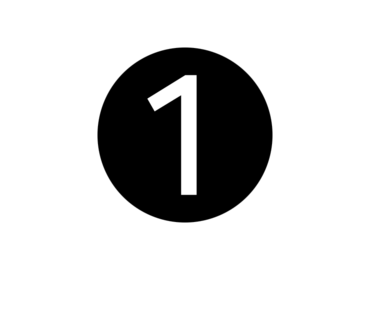
고전적인 방법
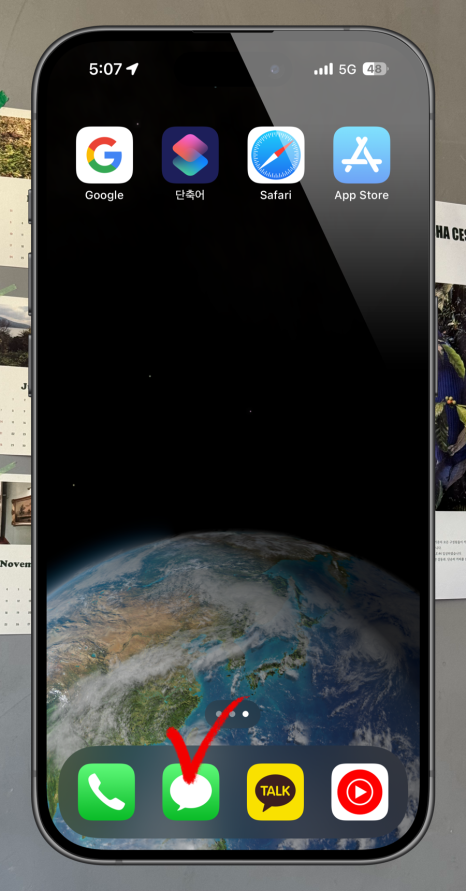
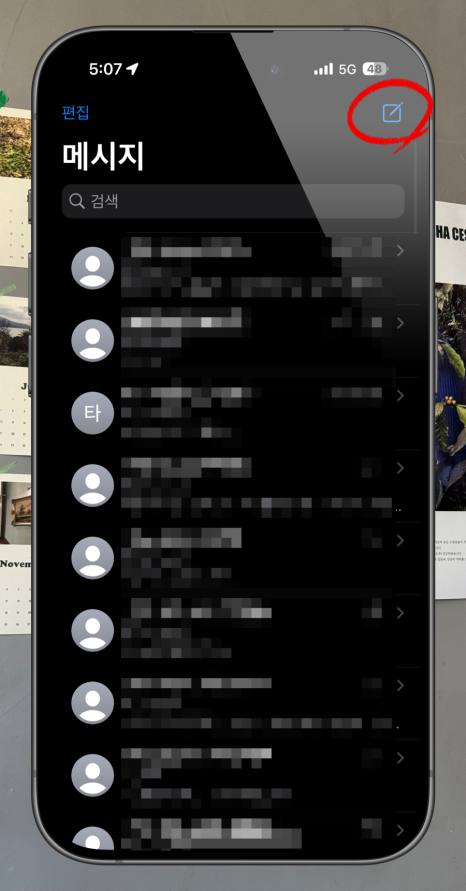
먼저 예전부터 사용되었던 고전적인 방법에 대해서 알려드리겠습니다. 문자를 보내야 하는 인원이 3~5명 정도인 경우 해당 방법을 사용해서 보내는 것도 나쁘지는 않습니다. 먼저 '메세지' 앱을 실행한 다음 우측 상단에 '보내기' 아이콘을 클릭해 주세요.
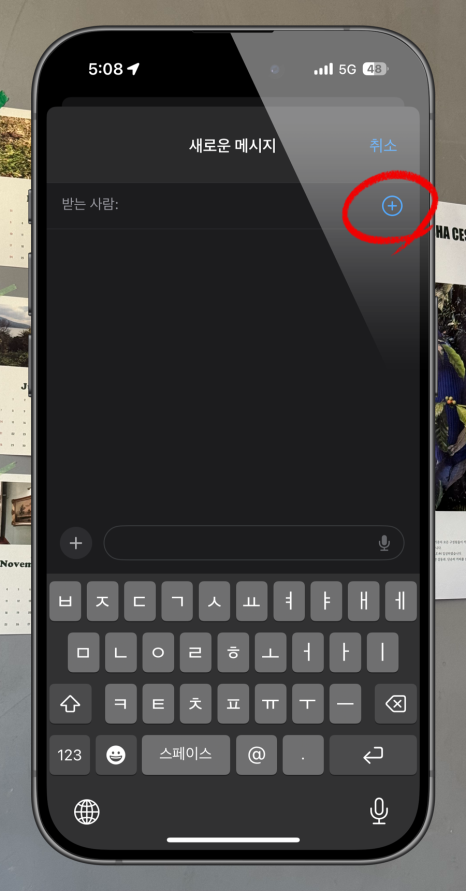
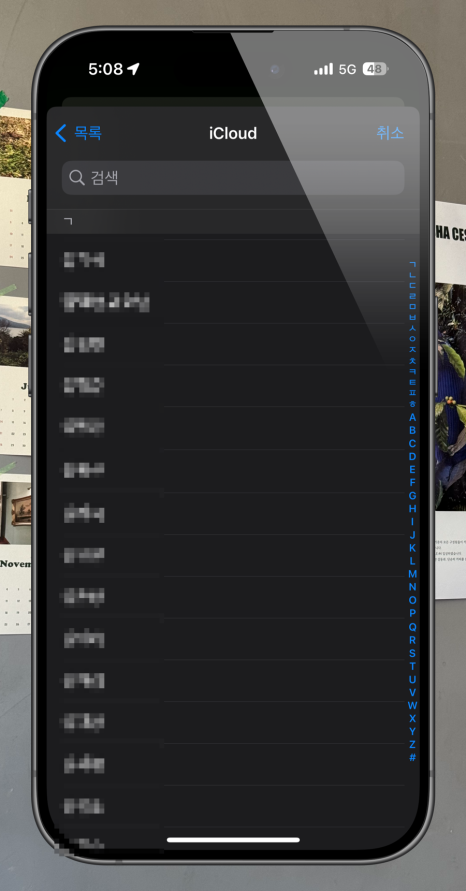
우측에 + 아이콘을 터치하면 연락처에 저장되어 있는 사람을 한 명씩 추가할 수 있습니다. 조금 귀찮고 번거롭지만 3~5명 정도면 충분히 할 수 있습니다.
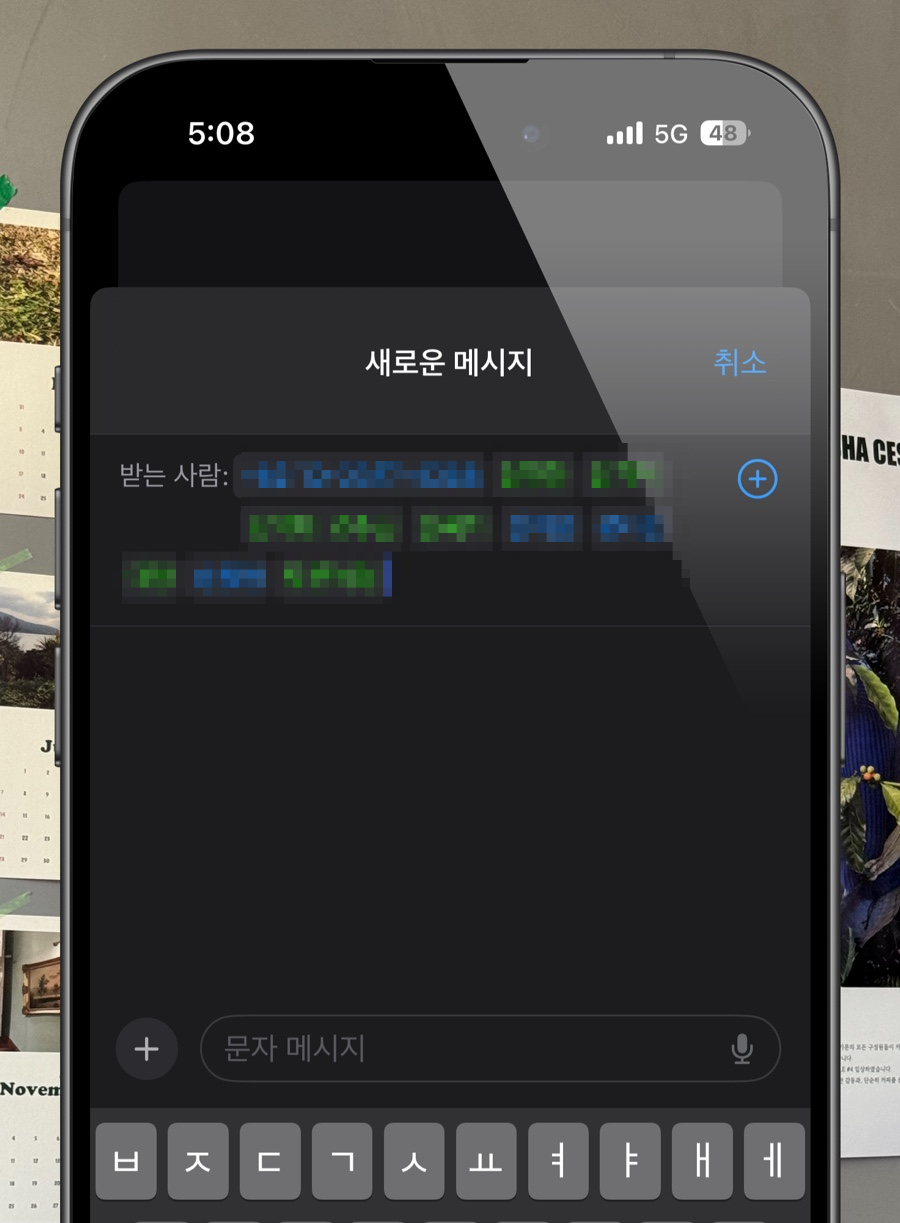
문자를 보내야 하는 사람을 모두 추가했다면 텍스트를 입력한 다음 기존 방식대로 메세지를 보내면 됩니다. 그러나 5명 미만이 아니라 수십 명일 경우 또는 주기적으로 많은 인원들에게 단체문자를 보내야할 때는 해당 방법을 이용하면 상당히 귀찮은 부분이 있습니다.
이때는 연락처를 그룹화해서 해결하면 좋은데요. 방법은 아래와 같습니다.
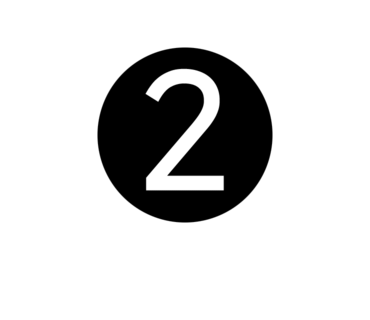
가장 쉬운 방법
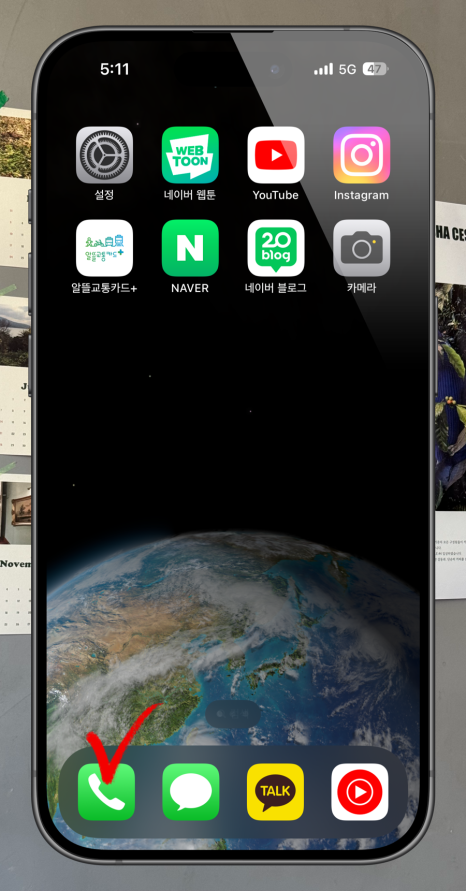
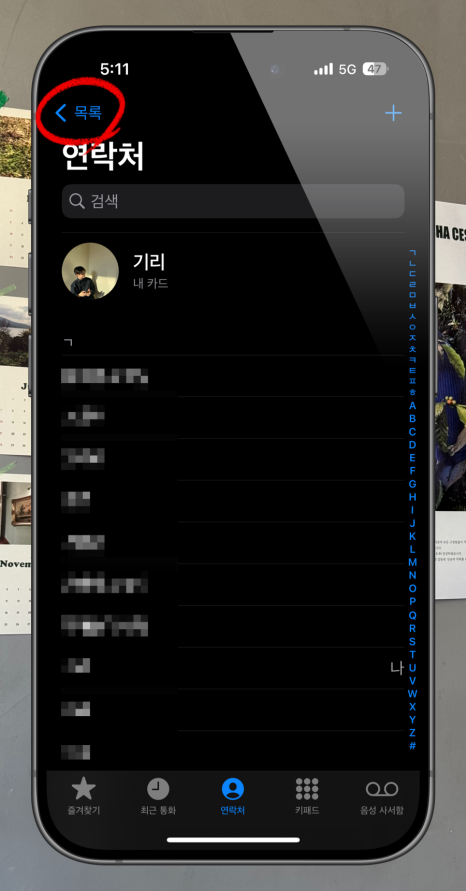
지금부터 연락처에 저장되어 있는 인원들을 그룹화하여 메세지를 보내는 방법에 대해서 알려드리겠습니다. 첫 번째 방법보다 훨씬 간단하기 때문에 주기적으로 문자를 보내야 하는 대상이 있다면 이 방법을 활용하시기 바랍니다.
먼저 전화 앱을 실행한 다음, 하단에 연락처 항목을 클릭해 주세요. 그런 다음 상단 좌측에 '목록' 버튼을 터치해 주세요.
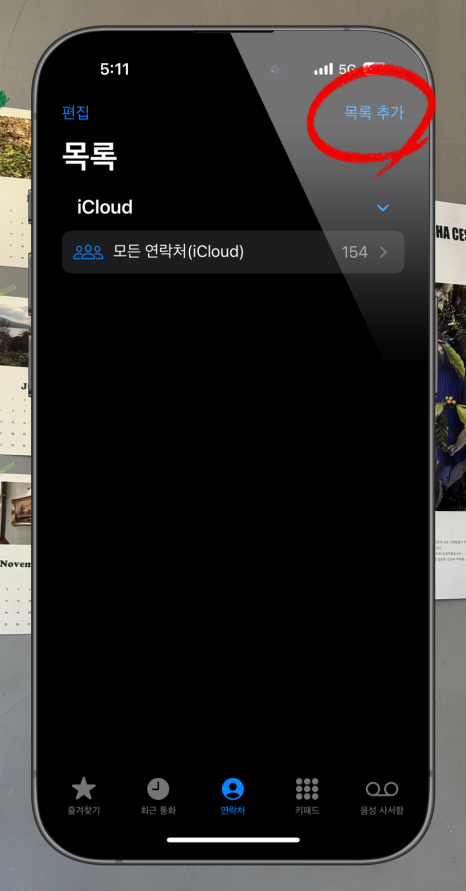
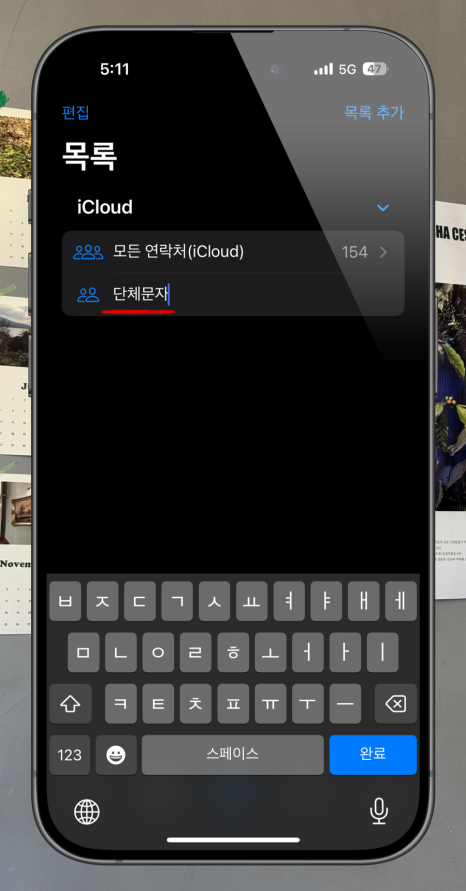
그룹화를 한 번도 한 적이 없는 분들은 현재 '모든 연락처' 항목만 보이실 겁니다. 다음으로 상단에 위치한 '목록 추가'를 터치한 후 해당 그룹에 이름을 지정해 주세요.
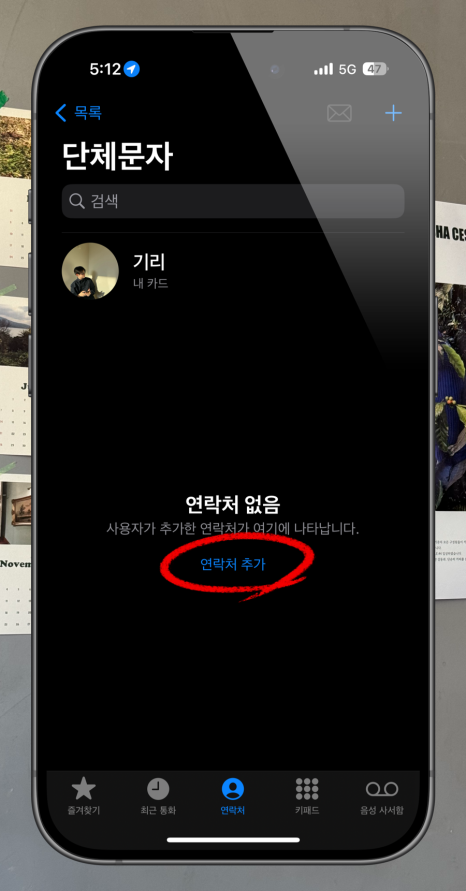
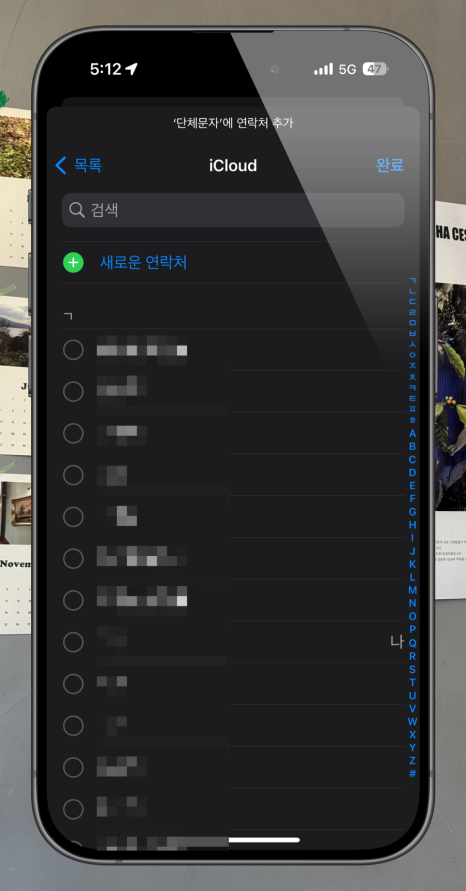
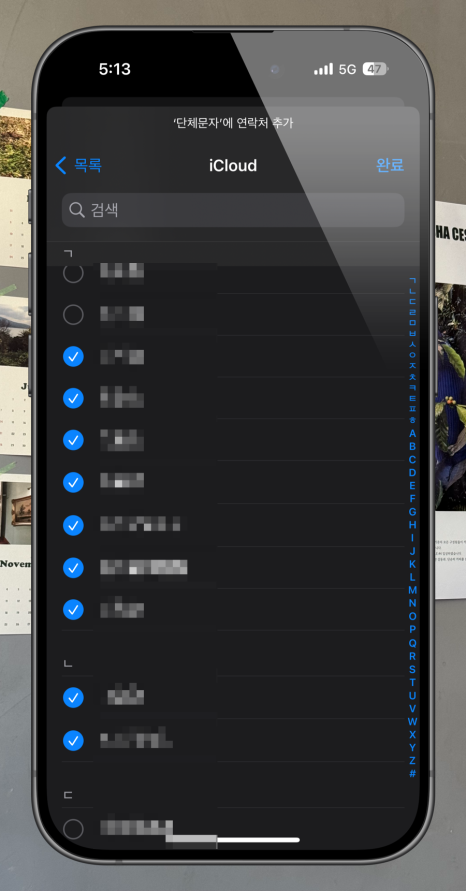
이름을 설정하고 해당 항목을 클릭해서 이동했다면 위 화면처럼 세팅되어 있으실 텐데요. '연락처 추가' 문구를 클릭하여 단체문자를 보내고 싶은 인원들을 모두 추가하시면 됩니다.
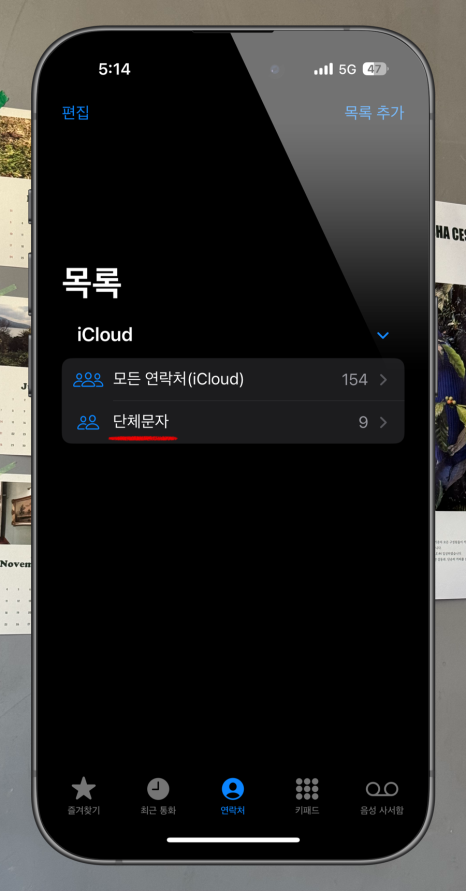
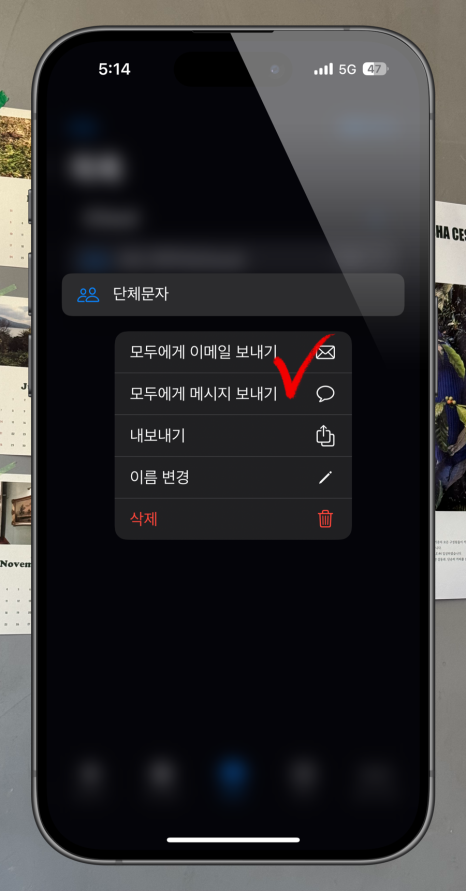
추가가 완료되면 우측에 현재 그룹화되어 있는 인원 목록이 보이게 되는데요. 해당 항목을 꾹 누른 다음 '모두에게 메시지 보내기' 버튼을 클릭해서 아주 간단하게 그룹메세지를 보낼 수 있습니다.
참고로 아래에 있는 삭제 버튼을 눌러도 아이폰에 저장되어 있는 연락처에서는 삭제되지 않습니다.
마무리
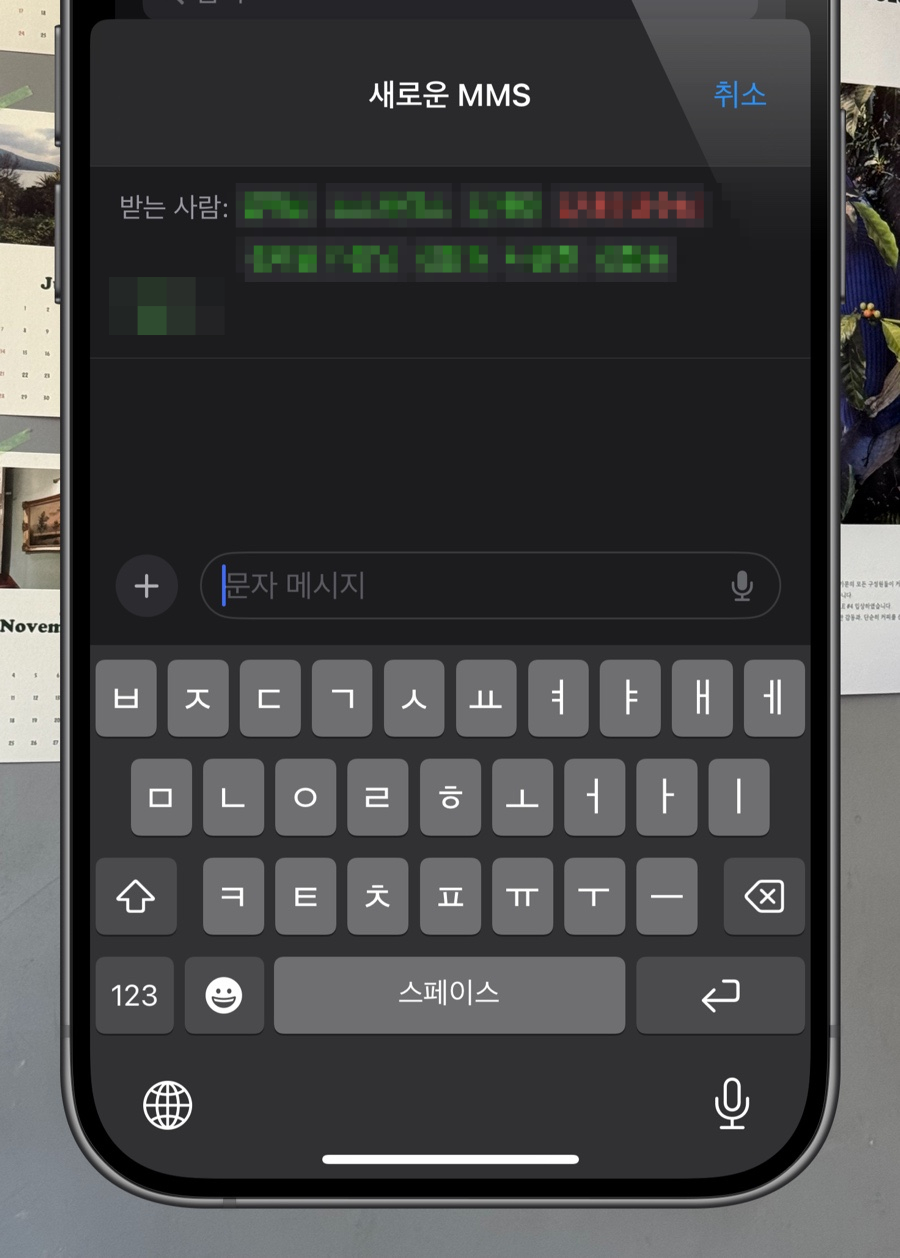
여기까지 아이폰 단체문자 그룹메세지 보내는 방법에 대해서 정리했습니다. 위에서도 언급했듯이 소수의 인원에게 전송할 때는 일반적인 방법으로 추가해서 발송하는 것도 좋지만, 문자를 주기적으로 많은 사람들에게 보내야할 때는 연락처를 그룹화하여 보내는 것이 훨씬 간편합니다.
최근에 업데이트되었기 때문에 모르시는 분들도 많을 것으로 예상하는데요. 오늘 글이 독자님들에게 많은 도움이 되었으면 좋겠습니다. 감사합니다.